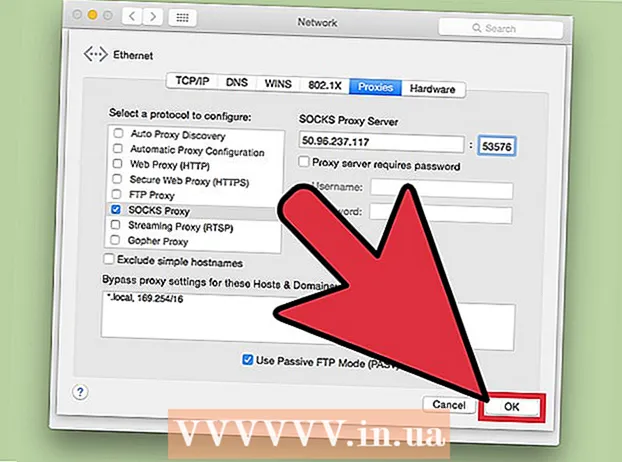نویسنده:
Judy Howell
تاریخ ایجاد:
6 جولای 2021
تاریخ به روزرسانی:
1 جولای 2024

محتوا
می توانید GIF متحرک را در سراسر اینترنت پیدا کنید. این انیمیشن های جالب توجه که در دکمه ها ، پیوندها ، آیکون ها ، پس زمینه ها و تبلیغات استفاده می شوند ، می توانند به عنوان یک وسیله عالی برای بیان شخصی استفاده شوند ، اما متأسفانه اغلب آزار دهنده هستند. در این مقاله ، ما اصول ساخت تصاویر متحرک GIF خود را از ابتدا مرور خواهیم کرد. ما این کار را با کمک GIMP ، یک برنامه ویرایش تصویر رایگان برای مک و ویندوز انجام می دهیم. برای شروع در مرحله 1 زیر را بخوانید.
گام برداشتن
 GIMP را شروع کرده و از طریق File-> New یک فایل تصویری جدید ایجاد کنید. اگر قبلاً آن را ندارید ، ابتدا برنامه را بارگیری و نصب کنید.
GIMP را شروع کرده و از طریق File-> New یک فایل تصویری جدید ایجاد کنید. اگر قبلاً آن را ندارید ، ابتدا برنامه را بارگیری و نصب کنید. - اندازه ای که انتخاب می کنید بستگی زیادی به هدفی دارد که می خواهید بدست آورید. ارتفاع بنرهای تبلیغاتی معمولاً بین 60 تا 120 و عرض 400 تا 800 پیکسل است. نرم افزارهای مختلف ایجاد وب سایت و سیستم های تبادل بنر الزامات خاص خود را دارند. برای دکمه ها ، ارتفاع به طور کلی بیش از 40 پیکسل نیست و عرض معمولاً کمتر از 300 پیکسل است. پارتیشن ها ، لهجه ها ، ویجت ها ، doodads و چیزهایی که می خواهید بسازید هیچ محدودیتی ندارند ، به غیر از فضای دیسک و پهنای باند که می خواهید برای آن استفاده کنید؟
- در این کتابچه راهنما 200 پیکسل برای عرض و 20 پیکسل برای ارتفاع فرض می کنیم. GIMP اکنون یک مستطیل سفید کوچک نشان می دهد.
 مطمئن شوید که نوار ابزار قابل مشاهده است و ابزار لایه ها در دسترس است. هر لایه ای که ایجاد می کنیم به یک «قاب» در انیمیشن تبدیل می شود.
مطمئن شوید که نوار ابزار قابل مشاهده است و ابزار لایه ها در دسترس است. هر لایه ای که ایجاد می کنیم به یک «قاب» در انیمیشن تبدیل می شود.  از سطل استفاده کنید تا پس زمینه را با رنگ سیاه پر کنید.
از سطل استفاده کنید تا پس زمینه را با رنگ سیاه پر کنید.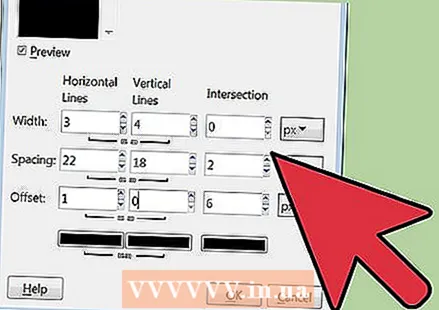 از Filters-> Render-> Pattern-> Grid استفاده کنید، مقادیر Horizontal و Vertical را با کلیک بر روی قفل در میان ، آزاد بگذارید. 3 را برای افقی و 4 برای عمودی ، 0 برای تقاطع ، 22 برای فاصله افقی ، 18 برای فاصله عمودی ، 2 برای فاصله عمودی ، 2 برای فاصله افقی ، 1 برای افست افست ، 0 برای افست عمودی و 6 برای تقاطع تقاطع وارد کنید. یک رنگ قرمز تیره برای خطوط افقی و عمودی شبکه انتخاب کنید و روی تأیید کلیک کنید.
از Filters-> Render-> Pattern-> Grid استفاده کنید، مقادیر Horizontal و Vertical را با کلیک بر روی قفل در میان ، آزاد بگذارید. 3 را برای افقی و 4 برای عمودی ، 0 برای تقاطع ، 22 برای فاصله افقی ، 18 برای فاصله عمودی ، 2 برای فاصله عمودی ، 2 برای فاصله افقی ، 1 برای افست افست ، 0 برای افست عمودی و 6 برای تقاطع تقاطع وارد کنید. یک رنگ قرمز تیره برای خطوط افقی و عمودی شبکه انتخاب کنید و روی تأیید کلیک کنید. 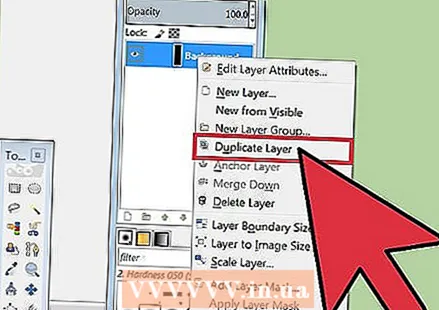 در نوار ابزار Layers ، روی لایه Background راست کلیک کرده و Duplicate Layer را انتخاب کنید. اکنون روی لایه ای به نام "Background copy" کلیک راست کرده و Layer Properties را انتخاب کنید تا به عنوان مثال نام "Frame 1" به آن داده شود.
در نوار ابزار Layers ، روی لایه Background راست کلیک کرده و Duplicate Layer را انتخاب کنید. اکنون روی لایه ای به نام "Background copy" کلیک راست کرده و Layer Properties را انتخاب کنید تا به عنوان مثال نام "Frame 1" به آن داده شود.  از همین روش برای کپی کردن این قاب 16 بار استفاده کنید ، در مجموع 16 فریم به اضافه لایه پس زمینه.
از همین روش برای کپی کردن این قاب 16 بار استفاده کنید ، در مجموع 16 فریم به اضافه لایه پس زمینه. این نکته خوبی برای صرفه جویی در کار شما است. برخی از انیمیشن ها برای ایجاد تنوع بسیار مناسب هستند و نگه داشتن نوعی چارچوب می تواند باعث صرفه جویی در کار شما شود. برای ذخیره این فایل از قالب GIMP .xcf استفاده کنید (به عنوان مثال نام آن را "LightBarBase.xcf" بگذارید).
این نکته خوبی برای صرفه جویی در کار شما است. برخی از انیمیشن ها برای ایجاد تنوع بسیار مناسب هستند و نگه داشتن نوعی چارچوب می تواند باعث صرفه جویی در کار شما شود. برای ذخیره این فایل از قالب GIMP .xcf استفاده کنید (به عنوان مثال نام آن را "LightBarBase.xcf" بگذارید). 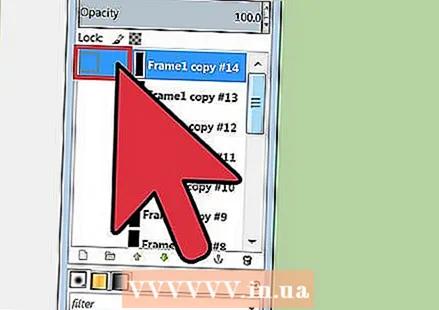 پنهان کردن تمام فریم ها با کلیک کردن روی چشم کنار لایه مربوطه.
پنهان کردن تمام فریم ها با کلیک کردن روی چشم کنار لایه مربوطه. Frame 1 را انتخاب کنید ، آن را قابل مشاهده کرده و مستطیل شبکه را در انتهای سمت چپ با یک رنگ قرمز روشن پر کنید.
Frame 1 را انتخاب کنید ، آن را قابل مشاهده کرده و مستطیل شبکه را در انتهای سمت چپ با یک رنگ قرمز روشن پر کنید.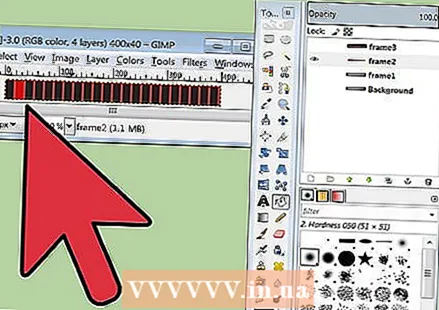 Frame 1 را پنهان کنید ، Frame 2 را نشان دهید و Frame 2 را انتخاب کنید و مستطیل بعدی شبکه را با همان رنگ پر کنید.
Frame 1 را پنهان کنید ، Frame 2 را نشان دهید و Frame 2 را انتخاب کنید و مستطیل بعدی شبکه را با همان رنگ پر کنید. این کار را با بقیه مستطیل ها و فریم ها ادامه دهید، و بگذارید مستطیل وقتی به مستطیل سمت راست منتهی می شوید دوباره به سمت چپ "پرش" کند.
این کار را با بقیه مستطیل ها و فریم ها ادامه دهید، و بگذارید مستطیل وقتی به مستطیل سمت راست منتهی می شوید دوباره به سمت چپ "پرش" کند. در صورت تمایل به ایجاد تغییرات جزئی ، این مورد را به عنوان نسخه پشتیبان نگه دارید. "LightBarSave.xcf"
در صورت تمایل به ایجاد تغییرات جزئی ، این مورد را به عنوان نسخه پشتیبان نگه دارید. "LightBarSave.xcf" 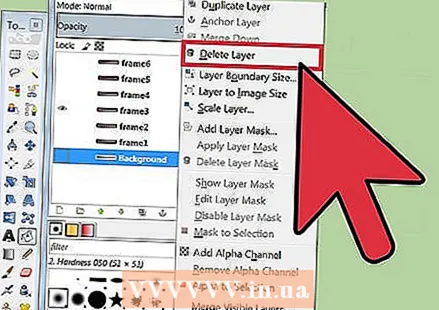 لایه "Background" را حذف کنید. با انجام این کار آخر ، می توانید هرگونه خطا را جایگزین کنید و در صورت تمایل ، با تکثیر لایه پس زمینه ، انیمیشن را گسترش دهید.
لایه "Background" را حذف کنید. با انجام این کار آخر ، می توانید هرگونه خطا را جایگزین کنید و در صورت تمایل ، با تکثیر لایه پس زمینه ، انیمیشن را گسترش دهید.  File-> Save As را انتخاب کنید ، نام پرونده را "LightBar.gif" گذاشته و روی Save کلیک کنید. GIMP اکنون از شما می پرسد که آیا می خواهید لایه های قابل مشاهده را با استفاده از Merge Visible Layers ادغام کنید یا Save as Animation را ذخیره کنید. "ذخیره بعنوان انیمیشن" را انتخاب کرده و "صادر کردن" را کلیک کنید (توجه: در نسخه جدید GIMP استفاده از دستور "ذخیره به عنوان" برای ذخیره فرمت GIF امکان پذیر نیست (همچنین می توانید به جای Save As از منوی صادرات استفاده کنید) .
File-> Save As را انتخاب کنید ، نام پرونده را "LightBar.gif" گذاشته و روی Save کلیک کنید. GIMP اکنون از شما می پرسد که آیا می خواهید لایه های قابل مشاهده را با استفاده از Merge Visible Layers ادغام کنید یا Save as Animation را ذخیره کنید. "ذخیره بعنوان انیمیشن" را انتخاب کرده و "صادر کردن" را کلیک کنید (توجه: در نسخه جدید GIMP استفاده از دستور "ذخیره به عنوان" برای ذخیره فرمت GIF امکان پذیر نیست (همچنین می توانید به جای Save As از منوی صادرات استفاده کنید) .  پنجره بعدی به شما امکان می دهد در مورد .gif نظر دهید و تاخیر پیش فرض را بین فریم ها مشخص کنید. اعداد بالاتر معادل یک انیمیشن کندتر هستند. (توجه: در نسخه جدید GIMP ، این گزینه ها در کادر گفتگو موجود است).
پنجره بعدی به شما امکان می دهد در مورد .gif نظر دهید و تاخیر پیش فرض را بین فریم ها مشخص کنید. اعداد بالاتر معادل یک انیمیشن کندتر هستند. (توجه: در نسخه جدید GIMP ، این گزینه ها در کادر گفتگو موجود است).  اکنون می توانید روی ذخیره کلیک کنید. GIF متحرک جدید شما آماده استفاده است!
اکنون می توانید روی ذخیره کلیک کنید. GIF متحرک جدید شما آماده استفاده است!
نکات
- به یاد داشته باشید که تصاویر GIF فقط 256 رنگ در دسترس دارند و "شفافیت" یکی از آنهاست ، بنابراین نباید از شیب زیاد استفاده کنید. اینها در انیمیشن نهایی گم شده اند.
- چیزی زیبا یا خنده دار اغلب م blocksثرتر از بلوک های بزرگ و جیغ کشیدن در انتقال پیام از طریق صحیح است.
- با تلفیق قابلیت های انیمیشن و شفافیت قالب GIF می توان به جلوه های بسیار خوبی دست یافت.
- افزودن نور کم "مداوم" در پشت نور شدید ، این تصویر را کمی زیباتر می کند.
هشدارها
- تصاویر یا پیام های بسیار شلوغ می توانند منجر به سردرد ، حالت تهوع شوند و به طور کلی مثبت یا خلاقانه تلقی نمی شوند.
ضروریات
- GIMP یک برنامه ویرایش و ایجاد تصویر منبع باز و رایگان است که در اکثر سیستم عامل ها از جمله Mac ، Linux و Windows اجرا می شود.